Windows 10 1709 이상에서 Microsoft Edge 웹 브라우저를 재설정하거나 복구하는 방법
Microsoft는 현재 주력 웹을 소개했습니다Edge는 속도, 보안 및 웹 표준과의 호환성에 중점을 둡니다. 즉, Edge는 여전히 성숙하는 플랫폼이지만 빠른 개발 속도로 인해 Chrome 및 Firefox와 같은 시장에서 지배적 인 시장에서 계속해서 전투 기회를 제공합니다.
그러나 출시 이후로Edge 관련 문제를 해결하는 것은 쉽지 않습니다. Edge가 손상되거나 시작되지 않거나 성능 문제가 발생하는 경우 일반적으로 문제가 발생한 부분에 대한 징후는 거의 없습니다. 대부분의 경우 사용자는 PowerShell에서 Edge 재설정에 의존해야합니다. 이는 아마도 최신의 범용 앱에 대해 사용자에게 친숙하지 않은 것처럼 보입니다. Internet Explorer에도 고급 재설정 옵션이 있습니다. Windows 10 Fall Creators Update부터는 훨씬 쉬워졌습니다. Edge를 쉽게 수정하는 방법을 배우려면 계속 읽으십시오.
Microsoft, Edge 웹 브라우저 문제를보다 쉽게 해결
이전에는 Microsoft Edge를 재설정해야했습니다….

…하지만 더 이상은 아닙니다!
우리는 이전에 Windows 10의 다른 앱에 대해 재설정 기능을 사용하는 방법을 보여주었습니다. 이제 Edge에서도 사용할 수 있습니다.
열다 스타트 > 설정 > 앱 > 앱 및 기능 그런 다음 검색 가장자리. Windows 10 1709부터 Edge는 일반 Windows 앱으로 표시됩니다. 딸깍 하는 소리 고급 옵션.
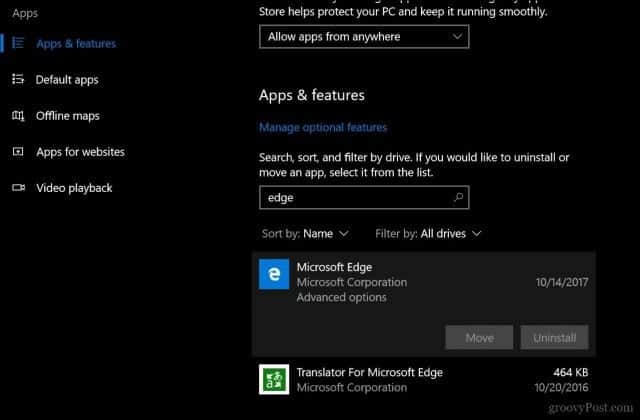
이것은 당신에게 보여줄 것입니다 수리 과 초기화 옵션. 먼저 복구를 시도하여 Edge가 수정되는지 확인하십시오. 인터넷 사용 기록, 쿠키 및 설정은 삭제되지만 즐겨 찾기는 저장되므로 최후의 수단으로 재설정 옵션을 사용하십시오.
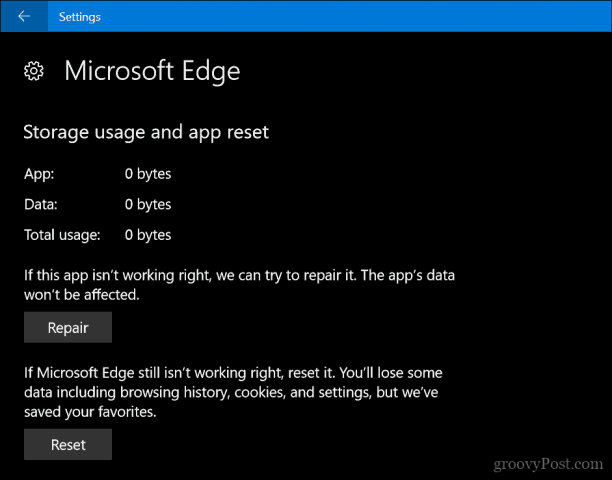
그게 다야, 더 이상 명령을 방해하지 않아도Edge를 다시 작동 시키려면 Windows 10 설치를 복구하거나 복구하십시오. 마지막으로 추가하는 데 5 가지 버전이 필요했지만 여기에 있습니다. 여전히 PowerShell 옵션을 사용하려는 경우 여전히 작동하지만 PowerShell에 익숙하지 않은 사용자에게는 더 쉬운 옵션이 있습니다. Windows 10의 Windows 스토어 및 데스크톱 응용 프로그램 관련 문제를 해결하기 위해 다른 기사를 확인하십시오.
그건 그렇고, Windows 10으로 업그레이드 한 후 Edge를 어느 정도 사용하고 있습니까? 의견에 알려주십시오.


![IE8을 재설정하여 브라우저 충돌 수정 [사용 방법]](/images/microsoft/fix-browser-crashes-by-resetting-ie8-how-to.png)







코멘트를 남겨주세요